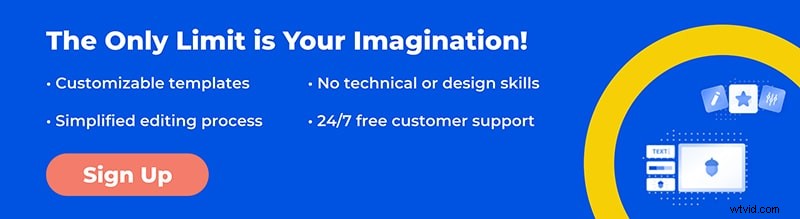Ci vuole un'eternità per caricare il tuo video sulla tua piattaforma preferita o non puoi inviarlo via e-mail perché la dimensione del file è troppo grande! Ah, ci siamo passati tutti. Condividere o caricare video fino a un minuto di lunghezza non è un grosso problema. Ma quando si tratta di video più lunghi, sorgono problemi. Ecco quando i compressori video vengono in nostro soccorso.
Caricare un file video di grandi dimensioni su Internet senza ricorrere a un compressore video può essere complicato. Prima di tutto, ci vorrà un po' per caricarlo. In secondo luogo, eseguirà il buffering durante lo streaming, soprattutto se lo spettatore ha una connessione Internet lenta. Proprio per questo motivo, la maggior parte dei video che guardi online sono stati compressi prima di essere caricati.
Il principio alla base della compressione video è che rimuove i dettagli dal file video e raggruppa insieme pixel simili per ridurre le dimensioni del video. Ma se fatto bene, la perdita di qualità sarà abbastanza lieve da passare inosservata.
Fortunatamente, sono disponibili numerosi strumenti online e offline per comprimere diversi formati di file video . Quindi, diamo un'occhiata ad alcuni dei migliori strumenti per aiutarti a comprimere un video con il minimo sforzo e tempo.
- Come comprimere i video online?
- Come comprimere i video offline?

Come comprimere video online?
Se vuoi comprimere i tuoi video senza scaricare e installare alcun software, ci pensiamo noi. Ecco alcune soluzioni online.
-
YouComprimi
YouCompress è uno strumento gratuito che funziona interamente all'interno del browser. Supporta i seguenti formati di file video:MP4, MOV, MP3, PDF, JPEG, JPG, PNG e GIF. Puoi comprimere solo un file video alla volta.
Al termine della compressione, il file è disponibile per il download. Puoi vedere la dimensione del file del prodotto finale, così come la percentuale di compressione. L'unico aspetto negativo di questo compressore video è che non ti consente di personalizzare le opzioni di compressione e l'elaborazione dei file può essere un po' lenta.
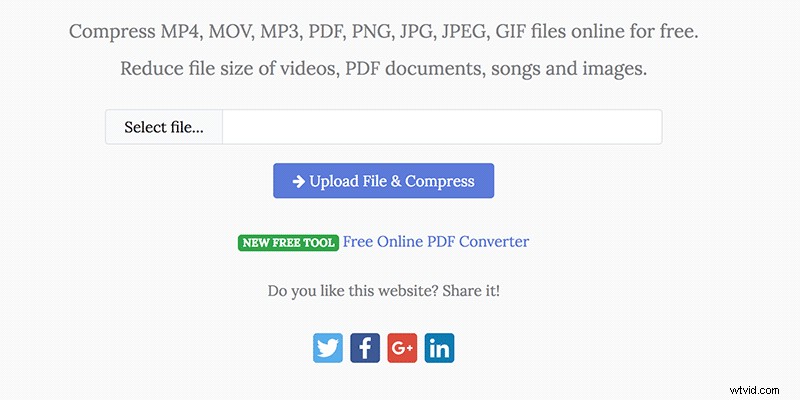
Fonte:YouCompress
-
UniConverter online (Media.io)
Online UniConverter è un compressore video online gratuito che non lascia watermark. Puoi personalizzare le dimensioni, la risoluzione e il formato del video come meglio credi. Tutto quello che devi fare è aggiungere il tuo file video e scegliere le impostazioni di compressione. Puoi condividere il tuo video subito dopo averlo compresso.
UniConverter ha anche un software disponibile per il download gratuito su Mac e Windows.
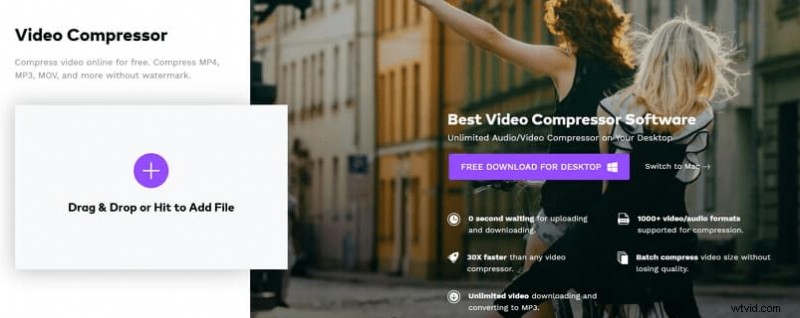
Fonte:UniConverter
-
Video più piccolo
VideoSmaller è un altro compressore video completamente gratuito che puoi utilizzare online. È abbastanza semplice da usare ma ha alcune limitazioni. La piattaforma può comprimere solo i formati MP4, AVI e MOV e la dimensione del file non deve superare i 500 MB. Devi solo caricare il tuo file video, scegliere la larghezza del video e comprimerlo.
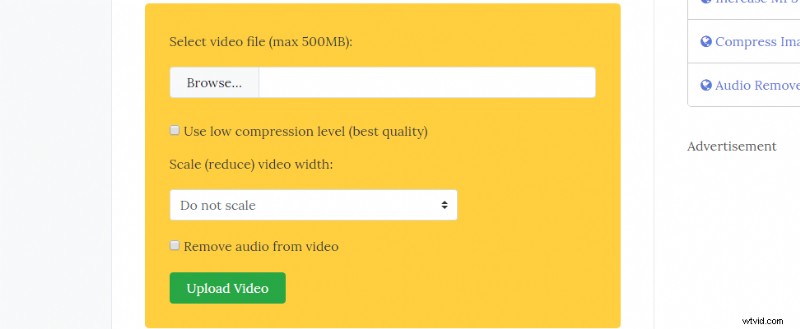
Fonte:VideoSmaller
-
Clipchamp
Clipchamp ti consente di modificare e comprimere il tuo file video, scegliere il formato, la risoluzione e la dimensione del file video. Una volta completata la compressione, puoi vedere esattamente quanto ha ridotto le dimensioni del tuo file. Quindi, puoi condividerlo o salvarlo sul tuo computer.
Clipchamp richiede la registrazione. Con la versione gratuita, puoi esportare solo i tuoi video compressi in 480p e filigrana il tuo video. Per una migliore qualità dell'esportazione, dovrai pagare per il servizio.
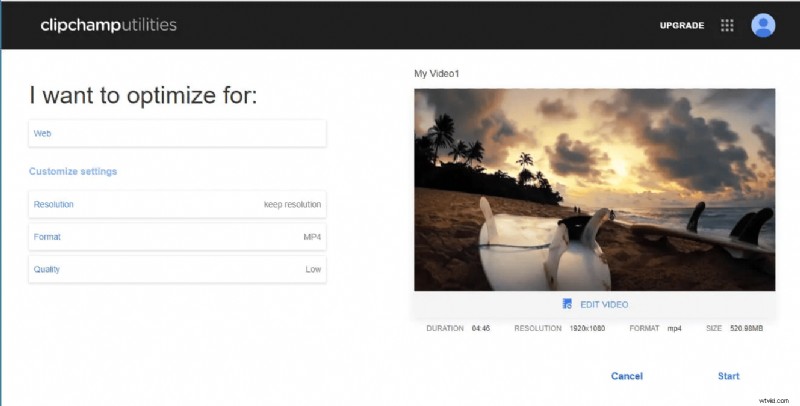
Fonte:Clipchamp
-
CloudConvert
Successivamente, abbiamo CloudConvert, che supporta oltre 200 formati video, inclusi MP4, AVI, WMV, MOV e VOB, consentendoti di convertire qualsiasi tipo di file video desideri. Per comprimere un file video, caricalo e regola profilo, larghezza, altezza, Fps, Crf, ecc. Puoi comprimere diversi file contemporaneamente.
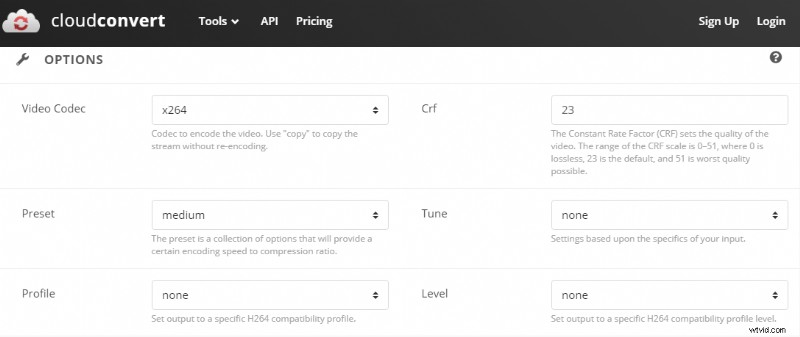
Fonte:CloudConvert
La versione gratuita di CloudConvert ti offre fino a 1 GB di spazio per i tuoi file, ovvero circa 25 minuti di video. In alternativa, puoi pagare un pacchetto, a partire da $ 8/mese con 500 minuti di file video.
-
Clideo
Clideo è un software basato su browser, gratuito per file fino a 500 MB. Se desideri più spazio, puoi eseguire l'upgrade a Clideo Pro con una tariffa mensile di $ 6. Con la sua interfaccia intuitiva, questo compressore video è ottimo per i principianti e non richiede particolari abilità di editing video. Ti consente di visualizzare l'anteprima del tuo video prima di salvarlo.
Puoi utilizzare Clideo per comprimere MP4, AVI, WMV, MOV, VOB e molti altri formati di file video rari.
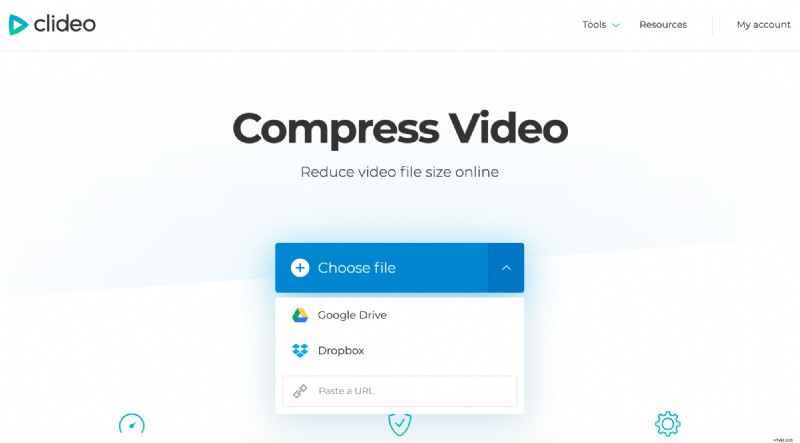
Fonte:Clideo
-
KeepVid
KeepVid è un toolkit video online all-in-one gratuito. Per la compressione, puoi aggiungere il tuo file video, quindi scegliere la qualità di cui hai bisogno. KeepVid ti consente di scegliere il formato del file di output e la risoluzione. Il file video elaborato finale deve essere scaricato, poiché non sono disponibili opzioni di condivisione. Puoi anche acquistare la versione software di KeepVid per Mac e Windows.
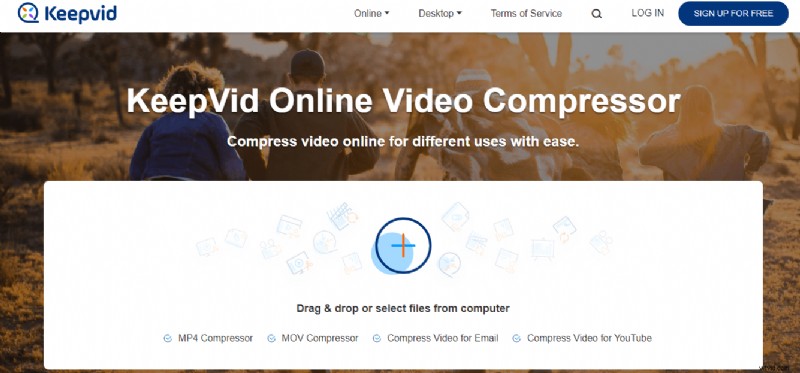
Fonte:KeepVid
-
PS2PDF
PS2PDF è un compressore video lossless/lossy online gratuito. Il primo passo è caricare il file, quindi modificare le opzioni di compressione se necessario. L'unico formato di output supportato è MP4. Per quanto riguarda il processo di compressione, ti vengono presentate due opzioni:bassa qualità ma veloce o alta qualità ma lenta. Infine, fai clic su "Comprimi ora" e sei pronto per partire.
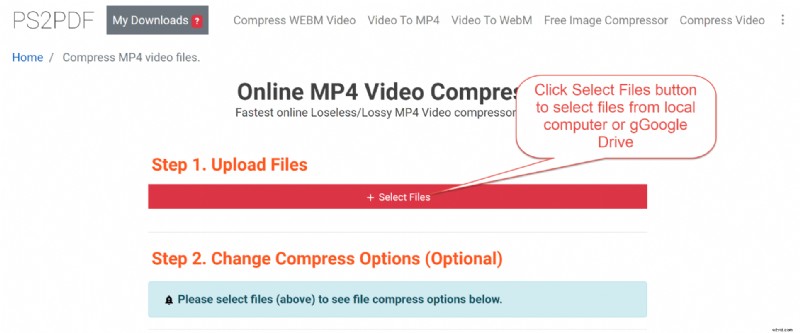
Fonte:PS2PDF
-
Comprimi MP4
MP4 Compress è un compressore video MP4 online completamente gratuito che può ridurre le dimensioni del file video senza perdere la qualità. Tutto ciò che ti viene richiesto è caricare il tuo file, che non può superare i 500 MB.
Come suggerisce il nome, puoi utilizzare gli strumenti per convertire solo file video MP4. Quindi, se stai cercando di comprimere un video di un altro formato, dovrai convertirlo in MP4 o utilizzare un altro strumento.
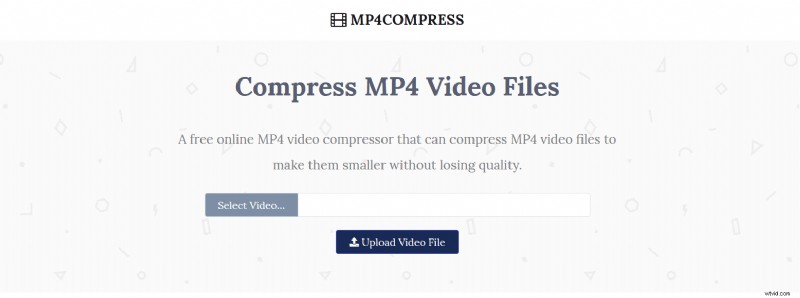
Fonte:MP4 Compress
-
Convertitore online
Un'altra opzione semplice e adatta ai principianti che converte e comprime i video gratuitamente è Online Converter. Puoi caricare il tuo file o inserire l'URL del tuo video. Successivamente, digita la dimensione del file video desiderata, scegli la qualità (puoi rimuovere l'audio per ridurne ulteriormente le dimensioni) e comprimi.
Puoi utilizzare questo strumento per comprimere i formati video MP4, AVI, FLV, MOV, 3GP, MKV, WMV. Ma dopo la compressione, il tuo formato video sarà automaticamente MP4.
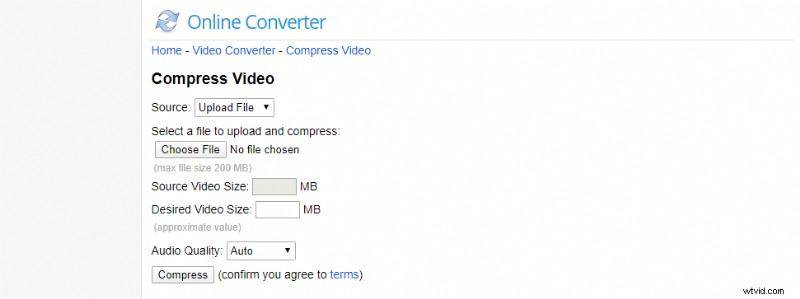
Fonte:convertitore online
Come comprimere i video offline?
Per comprimere i file video offline, puoi utilizzare i programmi predefiniti per Mac e Windows o un software di compressione video specializzato. Quest'ultimo consente un maggiore controllo sul tuo video. Ma a seconda delle tue esigenze, entrambe sono buone opzioni.
-
Freno a mano
HandBrake è un software gratuito open source supportato da Windows, Linux e Mac. Offre diversi profili e formati per il tuo file video. Mentre riduce molto le dimensioni del file video, la perdita di qualità è insignificante. Gli unici formati di output supportati sono MKV e MP4.
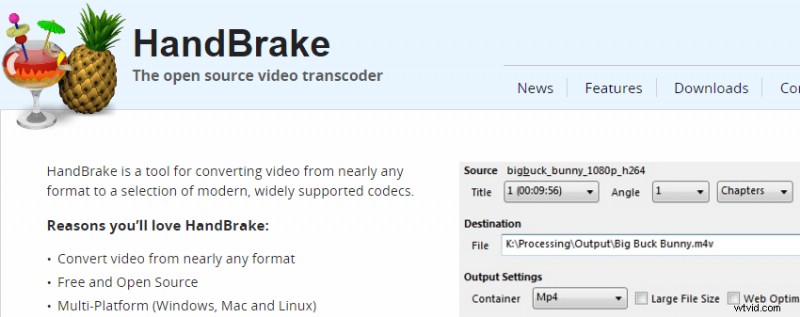
Fonte:HandBrake
Per comprimere un video, seleziona il file, aprilo, scegli dove desideri salvare il video compresso, seleziona le impostazioni preferite e fai clic su Avvia codifica.
-
Lettore multimediale VLC
VLC Media Player è uno dei programmi di visualizzazione e modifica dei media più popolari. È un software gratuito e open source, disponibile per desktop e dispositivi mobili. VLC Media Player è compatibile sia con Mac che con Windows.
Questo programma è abbastanza facile da usare. Tutto quello che devi fare è aggiungere il tuo file, regolare le impostazioni e fare clic su Avvia. VLC fornisce consigli per diversi tipi di video, come "video per iPod", "video per Android", "video per YouTube" ecc.
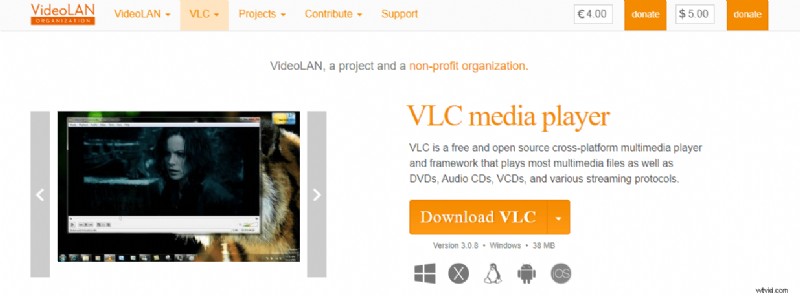
Fonte:VLC Media Player
-
Adobe Premiere Pro
Adobe Premiere Pro è un programma di editing video basato su timeline molto popolare. Adobe non è lo strumento più adatto ai principianti, ma è ottimo per l'editing video professionale. L'abbonamento è di $ 19,99 al mese.
Per comprimere il tuo video, crea un nuovo progetto e inserisci il tuo file. Dal menu, scegli "Esporta file multimediali" e si aprirà una finestra. Lì, sotto l'opzione "Impostazioni bitrate", puoi ridurre il bitrate video medio per ridurre le dimensioni. Tutto ciò che resta da fare è esportare il file video compresso e salvarlo sul tuo computer.
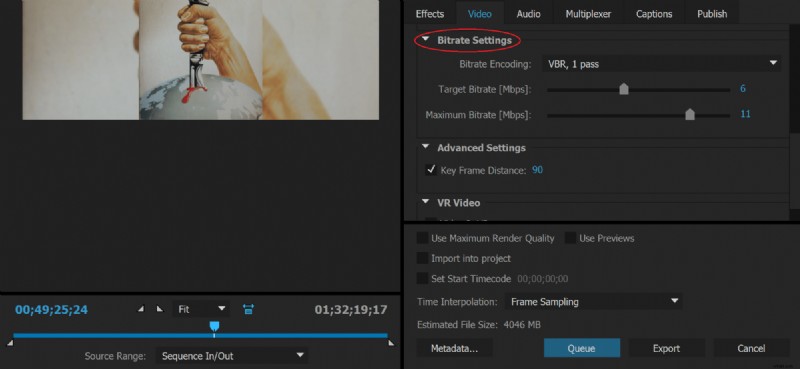
Fonte:Adobe Premiere Pro
-
Wondershare
Wondershare è uno strumento video all-in-one compatibile con Windows e Mac. Offre 1000 formati di file video supportati. È uno strumento molto potente per comprimere file video di grandi dimensioni senza perdita di qualità. Puoi comprimere più file contemporaneamente. Wondershare afferma di convertire 30 volte più velocemente di qualsiasi altro programma.
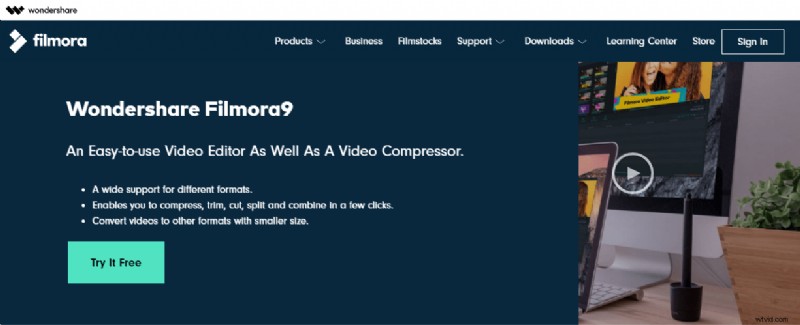
Fonte:Wondershare
Se cerchi solo un compressore video, puoi scaricare gratuitamente Wondershare Free Video Converter. Ma se desideri lo strumento video all-in-one, il costo di una licenza a vita è di $ 59,95.
Per una guida dettagliata su come comprimere i file video utilizzando Wondershare, ti suggeriamo di consultare questo articolo .
-
Qualsiasi convertitore video
Any Video Converter è un software gratuito specializzato nella conversione, registrazione e modifica di video. Il software dispone di uno strumento di compressione che fornisce una compressione di qualità senza perdita di dati. Any Video Converter supporta più formati e ti consente di manipolare facilmente il risultato finale.
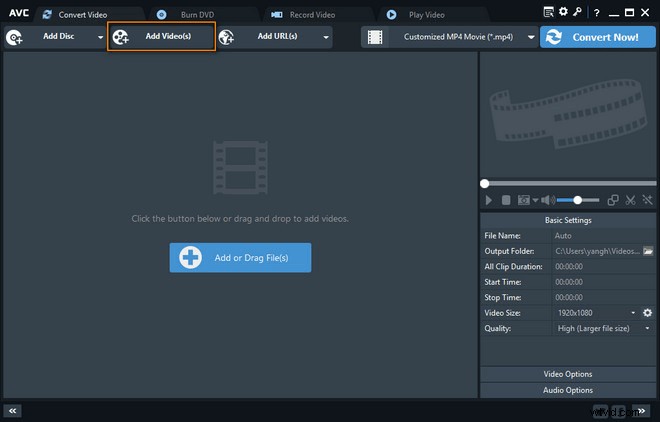
Fonte:Any Video Converter
-
iMovie
iMovie è un software di editing video facile da usare sviluppato da Apple Inc. È gratuito ma è disponibile solo per Mac. iMovie ti offre un'opzione per comprimere i file video modificando la risoluzione e la qualità fino a raggiungere la dimensione del file target. Ti offre anche un'opzione per condividere immediatamente il tuo file su Youtube, Facebook o e-mail.
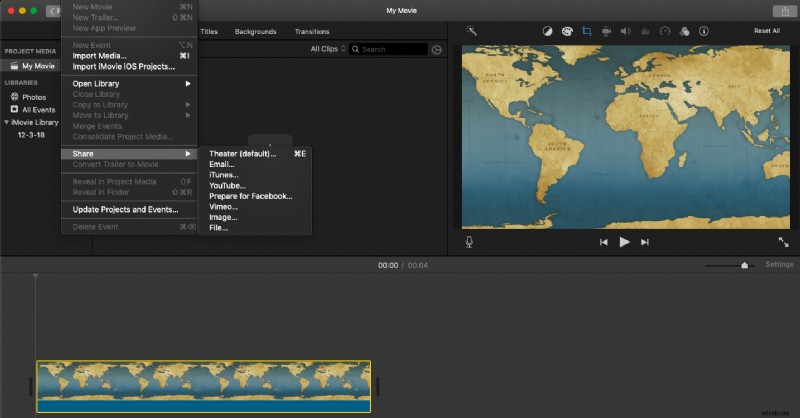
Source:iMovie
-
Final Cut Pro Compressor
Final Cut Pro is a non-linear video-editing software program designed for running on Mac only. It has a specialized video compressor that allows you to create custom export settings. The video compressor is quite flexible and has support for 360° video, HDR, HEVC, and MXF outputs. However, this program is a bit on the pricey side, with a $49.99 fee.
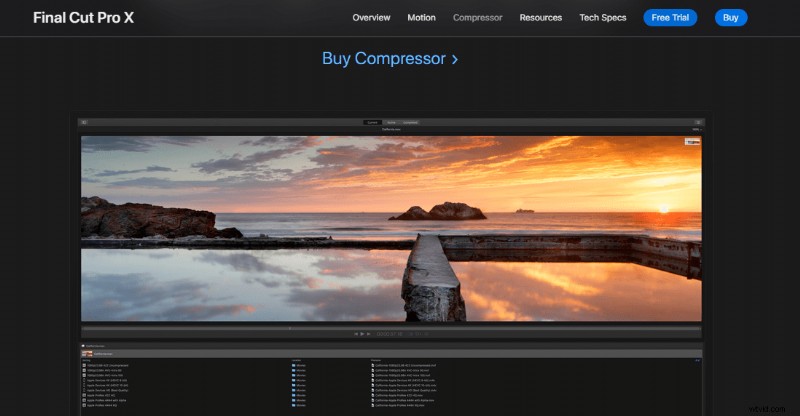
Source:Apple
-
PowerDirector
CyberLink’s PowerDirector is a video-editing software program, running only on Windows. It offers a completely free version, as well as a subscription model starting at $5.83 per month.
PowerDirector provides high-end performance tools for video creation, including a video compressor. The compressor allows you to choose your desired video frame size and frame rate, ranging from 6 to 50 Mbps.
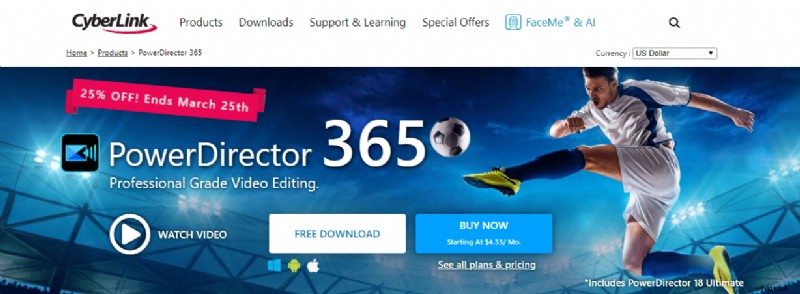
Source:PowerDirector
-
FreeMake
FreeMake is a free file compressor supported by Windows only. It works with over 500 file formats, has no size limitations, and gives an option to export your video file directly to YouTube. FreeMake has a very simple user interface and is fairly easy to work with.
For video compression, you need to add your video file and customize the output size. Additionally, you can adjust the width and height, frame rate, bitrate, etc.
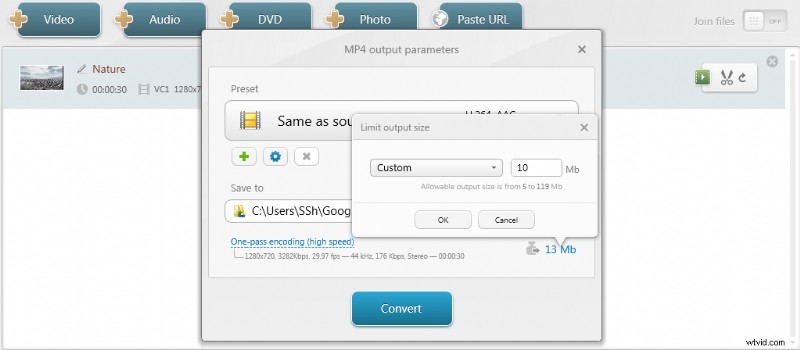
Source:FreeMake
-
QuickTime Player
QuickTime Player is Apple’s default media player that includes an option to compress video files. First, open your file, then select “File” from the menu options, go to “Export As,” and adjust the resolution as needed. This doesn’t give you tons of adjustment options but is a sure and quick way to reduce video file size.
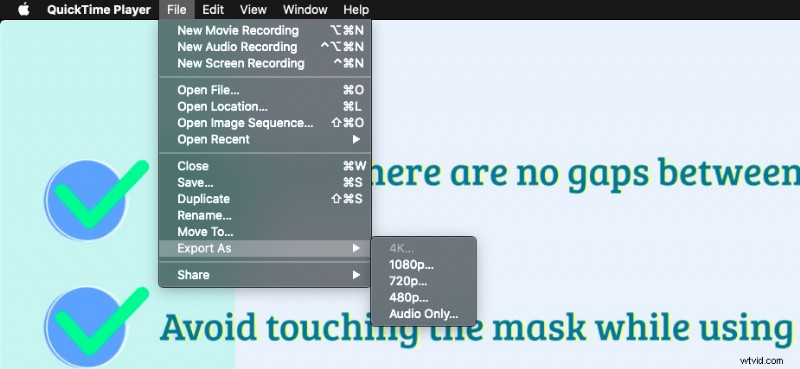
Source:QuickTime Player
Conclusion
To sum up, small file size and high video quality don’t have to be mutually exclusive. Compressing your video files benefits both you and your viewer. It saves you upload time and reduces buffering on the receiver’s end.
Compression works by removing certain details from your video file. Sometimes, the video sound or background music is deleted as well. If the compressor has automatically muted your video, no worries, as you can always add the music back to your video .
Whether you want to compress your video file online or with specialized software offline, there are plenty of options at your disposal. This article covered the main and most efficient tools to help you get the job done. Test various options and tools to find the one that fits your needs best.